สมาร์ทโฟน (Smartphone) | วันที่ : 23 พฤศจิกายน 2560

หลังจากที่ Apple เปิดวางจำหน่าย iPhone X อย่างเป็นทางการในหลายๆ ประเทศ (ประเทศไทยยังต้องรอกันอีกพักใหญ่ๆ) และได้รับการตอบรับอย่างล้นหลามจากสาวกที่ตั้งหน้าตั้งตารอคอยกันมาอย่างยาวนาน ในตอนนี้ก็ดูเหมือนว่าจะมีผู้ใช้งานหลายๆ คนจะสับสนกับวิธีการใช้งานสมาร์ทโฟนรุ่นพิเศษรุ่นนี้กันพอสมควร เนื่องจากไม่มีปุ่มโฮมให้ใช้ ทั้งยังมีรอยบากบริเวณด้านบนหน้าจอเพื่อให้มีการใช้งานที่หลากหลายมากยิ่งขึ้น ในวันนี้เราจึงมาอัพเดตรายการแอพพลิเคชั่น และเกมที่จะทำให้เราได้รับประสบการณ์แบบเต็มๆ พร้อมทั้งรวมเกล็ดเล็กเกล็ดน้อยจากการใช้งานที่ไร้ปุ่มโฮมของ iPhone X ไว้ดังนี้

แอพพลิเคชั่นและเกมที่ได้รับความนิยมสูง (ที่รองรับหน้าจอของ iPhone X แล้ว)
- แอพพลิเคชั่น
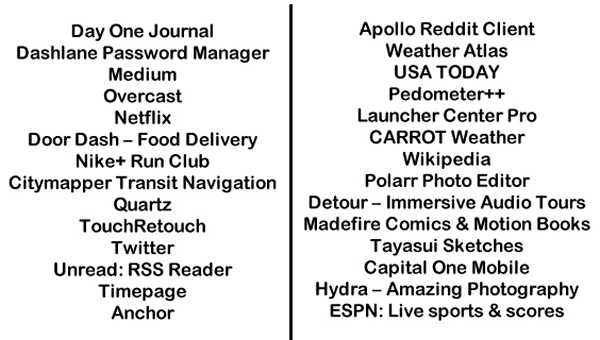
- เกม
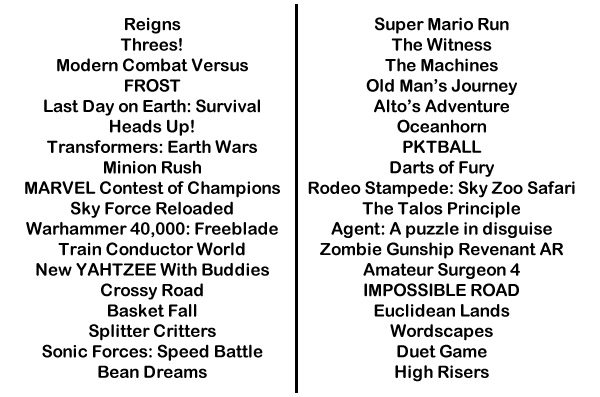
อย่างไรก็ตาม แอพฯ ตามรายชื่อข้างต้นอาจจะมีการเกิดบัคหรือข้อผิดพลาดเล็กๆ น้อยๆ ไปบ้าง แต่ก็จะมีการอัพเดตเพิ่มเติมจากผู้พัฒนาอย่างแน่นอน
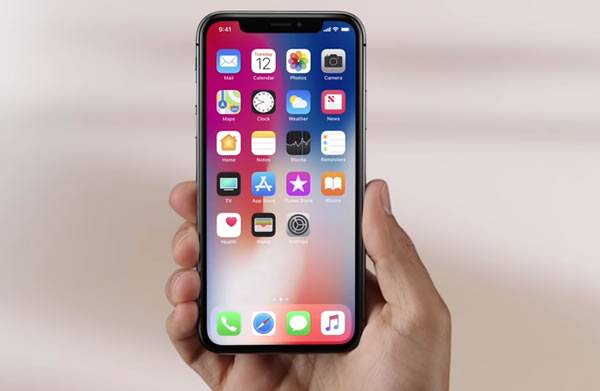
ต่อไปเรามาถึงส่วนวิธีการใช้งานที่เปลี่ยนไปเล็กน้อยเมื่อ iPhone X ไม่มีปุ่มและมีการแบ่งส่วนการแจ้งเตือนด้านบนเป็น 2 ช่อง ดังนี้
การใช้งาน Control Center และการดูเปอร์เซ็นต์แบตเตอรี่
สำหรับผู้ที่ใช้งาน iPhone รุ่นอื่นๆ ที่ไม่ใช่ iPhone X ก็คงจะรู้กันอยู่แล้วว่าหากต้องการเปิดในส่วน Control Center ก็ให้เพียงปัดขึ้นเท่านั้น แต่สำหรับ iPhone X ที่ไม่มีปุ่มโฮม จะสามารถทำได้โดยให้เราปัดลงบริเวณช่องด้านขวาบนจากหน้าจอแสดงผล
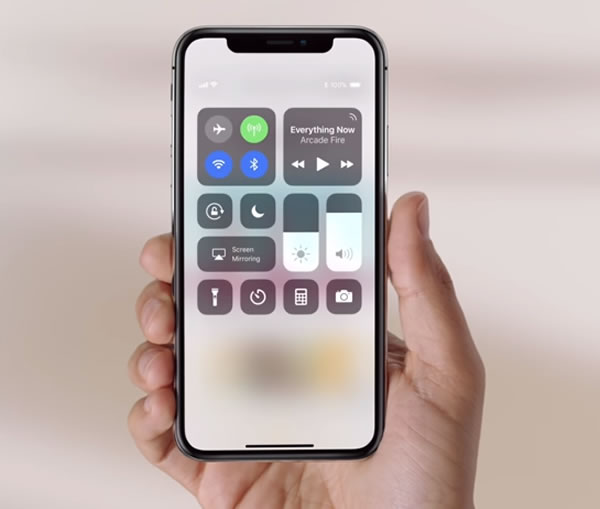
ทั้งนี้ จากดีไซน์ที่มีรอยบากตรงกลางทำให้ส่วนบนมีการแสดงผลของไอคอนจำกัดลงไปด้วย ทำให้เปอร์เซ็นต์ของแบตเตอรี่ที่เคยมีหายไป หรือแม้กระทั่งในส่วนของการไปตั้งค่าใน "การตั้งค่า" > "แบตเตอรี่" ก็ไม่มีให้เห็นอีกแล้วใน iPhone X
ดังนั้น ถ้าหากเราต้องจะดูก็ใช้เราแค่ปัดลงเหมือนกับการเปิด Control Center แล้วเราก็จะเห็นเปอเซ็นต์ของแบตเตอรี่แสดงอยู่ แต่ถ้าหากเราไม่ต้องการปัดลง ผู้ช่วยอัจฉริยะอย่าง Siri ก็พร้อมที่จะตอบคำถามเรื่องนี้เช่นกัน
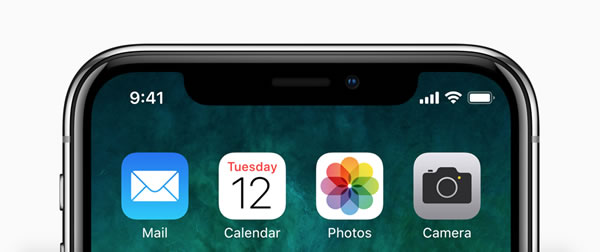
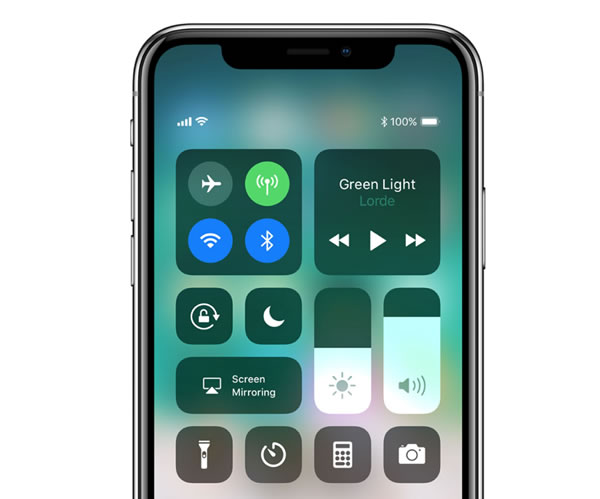
การบังคับปิด หรือ Force Quit แอพพลิเคชั่น
ใน iPhone หรือ iPad รุ่นอื่นๆ สามารถทำได้โดยการกดปุ่ม Power ค้างไว้จนขึ้นคำว่าให้ "เลื่อนเพื่อปิดเครื่อง" จากนั้นให้เรากดปุ่มโฮมค้างไว้ประมาณ 5 วินาที เพื่อปิดและเริ่มการทำงานของแอพฯ ใหม่
แต่ใน iPhone X เราสามารถทำได้โดยการปัดขึ้นจากบริเวณด้านล่างของหน้าจอ แล้วค้างไว้บริเวณกลางจอแสดงผลประมาณ 2-3 วินาที จากนั้นเราก็จะเห็นรายการแอพฯ ล่าสุด ตอนนี้ให้เรากดค้างที่แอพในแอพหนึ่ง จนกว่าจะมีสัญลักษณ์สีแดง (มุมซ้ายบนของขอบแอพฯ) เพื่อให้เราปัดขึ้นและปิดแอพฯ นั้นๆ
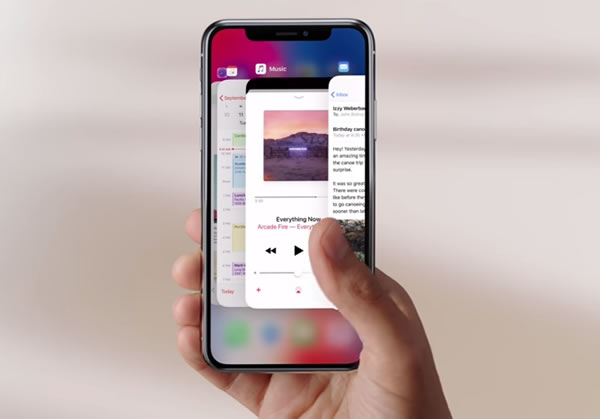
สรุปการใช้งานเมื่อไม่มีปุ่มโฮม
ภาพรวม iPhone X
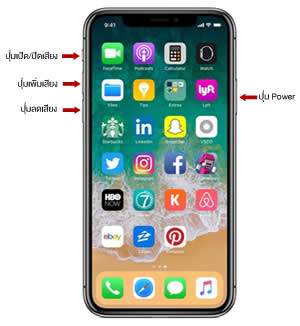
การรีบูท : กดปุ่ม Power และปุ่มลดเสียงค้างไว้
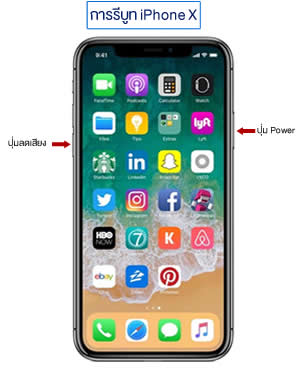
การจับภาพหน้าจอ : กดปุ่ม Power และปุ่มเพิ่มเสียงค้างไว้
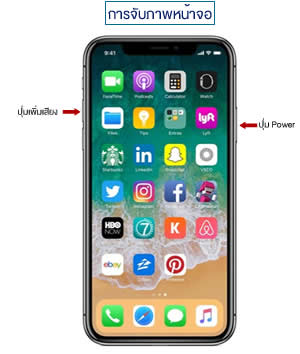
การเปิดใช้งาน Siri : กดปุ่ม Power ค้างไว้
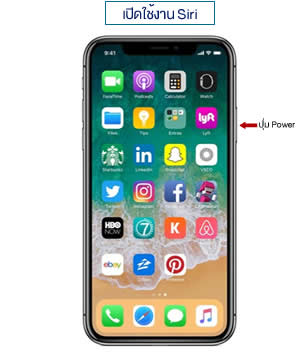
การใช้งาน Apple Pay : กดปุ่ม Power 2 ครั้ง (เหมือนดับเบิ้ลคลิก)
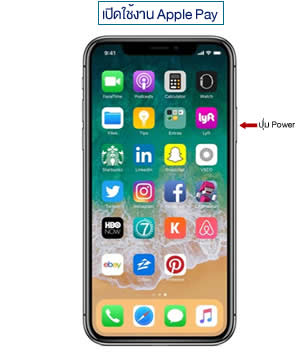
ปิดการใช้งาน Face ID : กดปุ่ม Power 5 ครั้ง
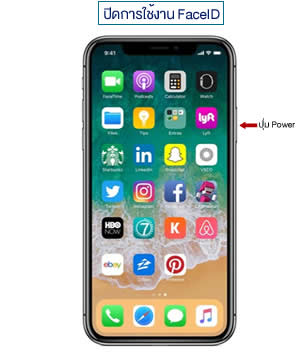
เปิดแผงการแจ้งเตือน : เลื่อนลงบริเวณหน้าจอฝั่งซ้ายบน
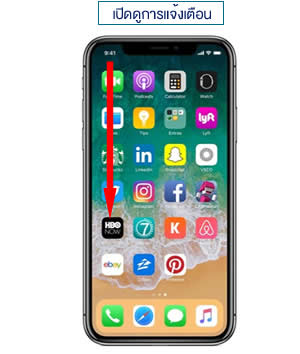
เปิด Control Center : เลื่อนลงบริเวณหน้าจอฝั่งขวาบน
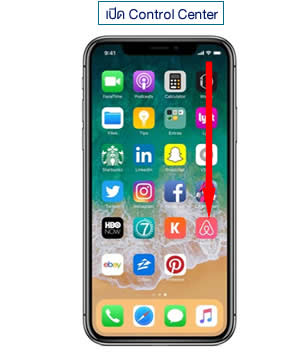
สลับแอพพลิเคชั่น : ลากขึ้นจากด้านล่างหน้าจอ แล้วค้างไว้ตรงกลางจนปรากฏแอพฯ
หรือปัดซ้าย/ขวา บริเวณขอบล่างหน้าจอ

นอกจากนี้ ทาง Apple ก็ได้ทำวิดีโอแนะนำการใช้งานเบื้องต้นในส่วนของเทคโนโลยี Face ID, Animoji และอื่นๆ ตามคลิปด้านล่างนี้
บทความที่เกี่ยวข้อง
ติดตามข่าวสารมือถือได้ที่
www.facebook.com/siamphonedotcom twitter.com/siamphonedotcomทำนายเบอร์มือถือ เบอร์สวย เบอร์มงคล
รับซื้อมือถือ รับเครื่องถึงบ้าน
บูลอาเมอร์ ฟิล์มกระจกกันรอยมือถือ
ที่มา : wccftech.com วันที่ : 23 พฤศจิกายน 2560
-

Apple ประกาศวันจัดงาน WWDC24 เที่ยงคืนวันที่ 11 มิถุนายนประเทศไทย
-

realme 12 5G และ realme 12X 5G กล้องซูม 3 เท่าไม่สูญเสียรายละเอียด รองรับ 5G เริ่มต้น 5,xxx
-

-

realme GT Neo6 SE เปิดตัวด้วยขุมพลัง Snapdragon 7+ Gen 3 ชาร์จเร็วระดับ 100W
-

สรุปจุดเด่นและสเปค realme 12x 5G มือถือราคาครึ่งหมื่นก็ใช้งานเน็ต 5G ได้แล้ว อย่างคุ้ม!
-

OPPO A3 Pro สมาร์ทโฟนกันน้ำขั้นสุดมาตรฐาน IP69 อยู่ในน้ำได้นานถึง 30 นาที
-

vivo T3 5G สมาร์ทโฟนหน้าจอ AMOLED 120Hz มีกล้องความละเอียดสูงสุด 50MP กันสั่น OIS
-

vivo V30e 5G เตรียมเปิดตัวเร็วๆ นี้ ดีไซน์สีสวยสุดพรีเมียม แบตฯ 5500mAh
-

moto Buds และ moto Buds+ หูฟังไร้สายดีไซน์มินิมอล ราคาสบายกระเป๋า มีระบบตัดเสียงรบกวน ANC
-

ส่องฟีเจอร์ realme 12+ 5G บอดี้สุดแกร่ง พร้อมรับทุกแรงปะทะในเทศกาลปีใหม่ไทย
-

realme C65 สมาร์ทโฟนรุ่นเริ่มต้น หน้าจอ 90Hz กล้องหลัง 50MP แบตเตอรี่ 5000mAh
-

Redmi Turbo 3 แรงฉบับนักฆ่าเรือธง Snapdragon 8s Gen 3 พร้อมรุ่นพิเศษ Harry Potter Edition
- 2
แนะนำกล้อง HUAWEI nova 12 Series รุ่นไหนเหมาะกับใคร9 ชั่วโมงที่แล้ว
- 5
Sony เปิดตัวซีรีส์ ULT POWER SOUND เสียงเบสกระหึ่ม เต็มอารมณ์17 ชั่วโมงที่แล้ว










 Kingmax แนะนำ 'iKey' เครื่องอ่านลายนิ้วมือขนาดพกพา ผู้ช่วยเก็บข้อมูลของคุณให้ปลอดภัย
Kingmax แนะนำ 'iKey' เครื่องอ่านลายนิ้วมือขนาดพกพา ผู้ช่วยเก็บข้อมูลของคุณให้ปลอดภัย
 รีวิว iPhone 8 ตัวเครื่องดีไซน์ใหม่ด้วยกระจก บนจอ Retina HD แบบ True Tone ทำงานเร็วขึ้น ด้วยชิพ A11 Bionic
รีวิว iPhone 8 ตัวเครื่องดีไซน์ใหม่ด้วยกระจก บนจอ Retina HD แบบ True Tone ทำงานเร็วขึ้น ด้วยชิพ A11 Bionic